随着智能手机的快速发展,华为手机的摄像功能也逐渐得到了用户的认可和喜爱,随之而来的问题是如何在华为手机上压缩拍摄的视频,以便在存储空间有限的情况下方便地分享和传输。视频压缩是一种常见的处理方法,它可以将视频文件的体积减小,同时保持较高的画质,以满足用户的不同需求。在本文中我们将探讨如何在华为手机上进行视频压缩,为您提供一些简单实用的方法和技巧。无论您是为了节省存储空间还是为了方便传输,本文都将为您解答疑惑,帮助您轻松压缩华为手机拍摄的视频。
如何在华为手机上压缩视频
具体步骤:
1.打开手机(这里以华为荣耀手机为例),找到手机上面的应用市场。并点击进入。
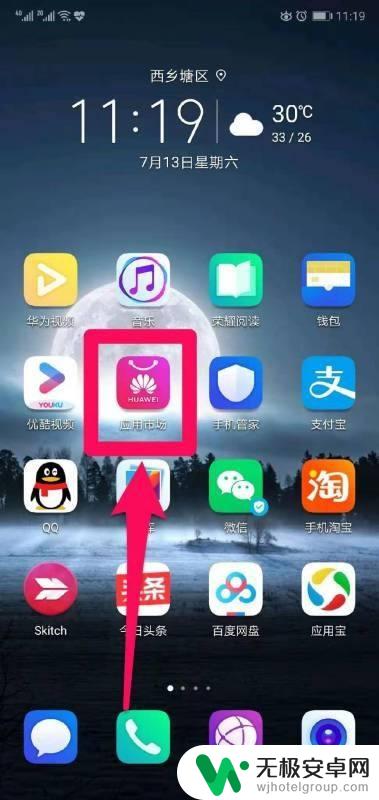
2.在应用市场上方的搜索栏中搜索一款名为“手机视频压缩器”的软件,并下载安装好。
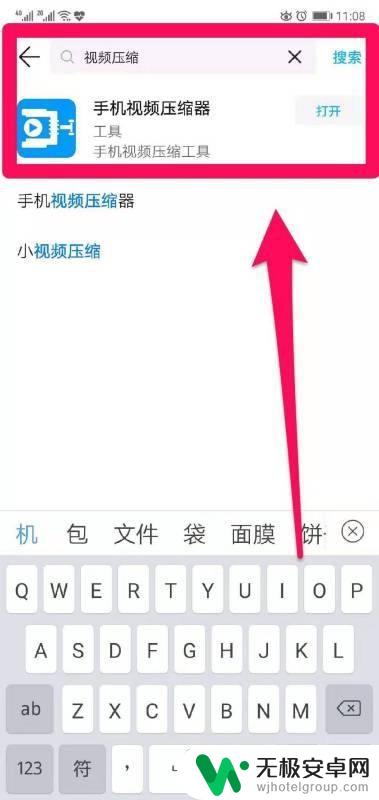
3.进入到手机视频压缩器里面选择手机里面将要压缩的视频文件。
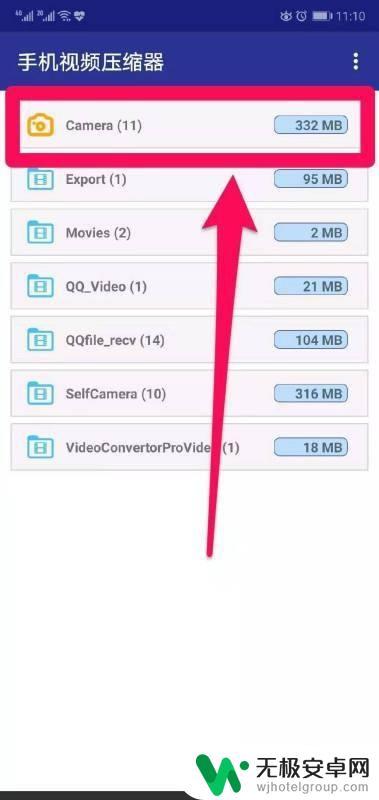
4.选择文件里一个视频进行压缩(演示的压缩的视频为16.3MB)。
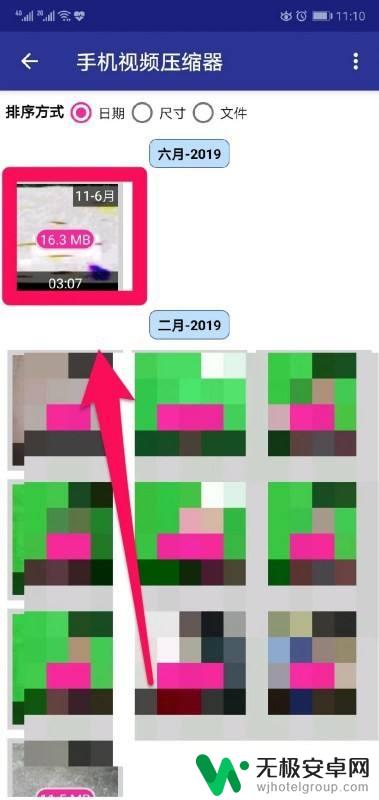
5.点击压缩视频。
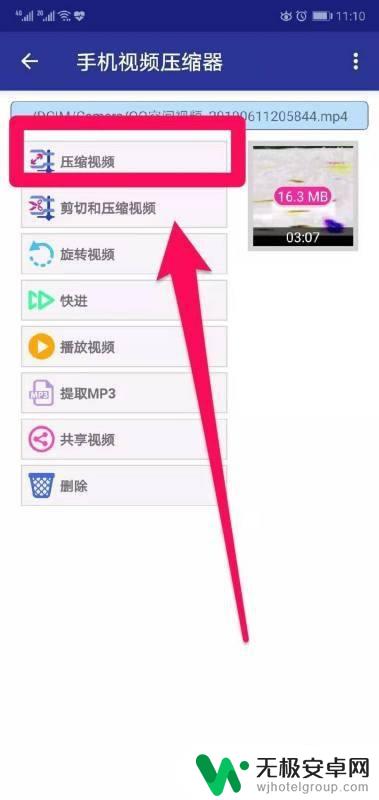
6.可以根据需求对视频进行不同比例的压缩,(压缩视频时长越短。需要压缩的时间就相应久点)。
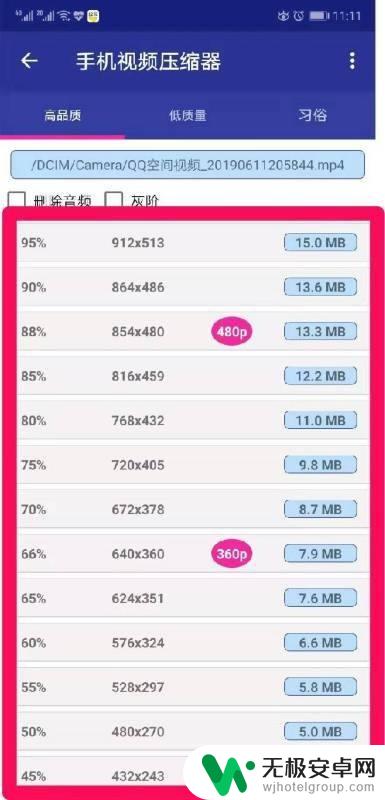
7.最后压缩完就可以在手机里面看到压缩的视频效果了(压缩后14.12MB)。
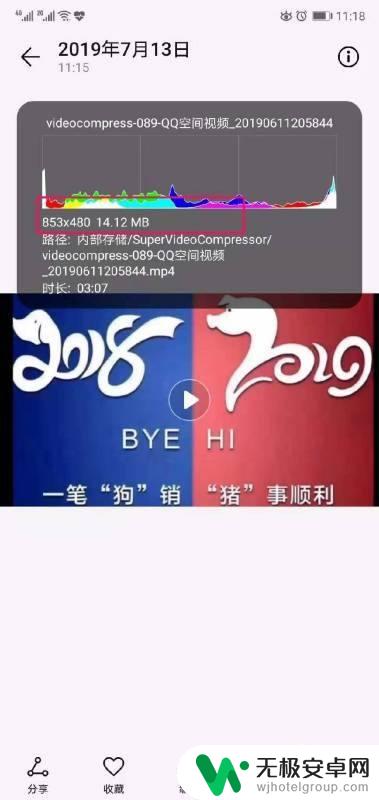
8.总结:
1、打开手机(这里以华为荣耀手机为例),找到手机上面的应用市场。并点击进入。
2、在应用市场上方的搜索栏中搜索一款名为“手机视频压缩器”的软件,并下载安装好。
3、进入到手机视频压缩器里面选择手机里面将要压缩的视频文件。
4、选择文件里一个视频进行压缩(演示的压缩的视频为16.3MB)。
5、点击压缩视频。
6、可以根据需求对视频进行不同比例的压缩,(压缩视频时长越短。需要压缩的时间就相应久点)。
7、最后压缩完就可以在手机里面看到压缩的视频效果了(压缩后14.12MB)。
以上就是华为手机拍摄的视频如何压缩的全部内容,如果您遇到相同问题,可以参考本文中介绍的步骤进行修复,希望这对您有所帮助。










